El uso más sencillo de PrintWayy se basa en supervisión de impresoras y se centra en 3 pilares:
- Registro de clientes y generación de claves;
- Instalación de PrintWayy Client;
- Visualización de los contadores.
Ejecutar el instalador
Para instalar el módulo PrintWayy Client, descargue el instalador y sus requisitos previos de la página de descargas y compruebe que se cumplen los requisitos que se indican a continuación:
- El ordenador/servidor donde se realizará la instalación debe disponer de conexión a Internet y debe acceder a las impresoras que se controlarán a través de la red.
- Si la supervisión se realiza mediante conexión USB, la impresora debe estar conectada a la estación de trabajo;
- .Net Framework 4.5.1 instalado para Windows 7 o superior y 4.0 para Windows XP y Windows Server 2003 (el propio instalador de PrintWayy Client lo comprueba antes de iniciar el proceso de instalación). Si no está instalado, descárguelo de la página de descargas y ejecute la instalación;
- Ejecute el instalador de PrintWayy Client con el usuario administrador o en el grupo de administradores del sistema;
- Si la red del entorno en el que está instalando tiene un proxy configurado, tenga los detalles del servidor proxy y del usuario de autenticación para informar durante la instalación.
Después de descargar la herramienta PrintWayy Client y haber ha registrado a su cliente en el sitio web de PrintWayy, es hora de instalar la herramienta Printwayy Client en tu entorno. Cuando ejecutes el instalador de PrintWayy debería aparecer la siguiente ventana: 
Elegir el tipo de comunicación y configurar el proxy o el correo electrónico
Haciendo clic en SiguienteAparecerá la pantalla para elegir el método de comunicación entre el Cliente PrintWayy y nuestro servidor. La comunicación por defecto es a través de servicios web. Para la comunicación a través de Servicios Web, puede introducir los datos del proxy, si el entorno donde se realiza la instalación tiene este tipo de configuración. Sólo tiene que marcar la opción Utilizar servidor proxy y rellene los campos que se mostrarán. 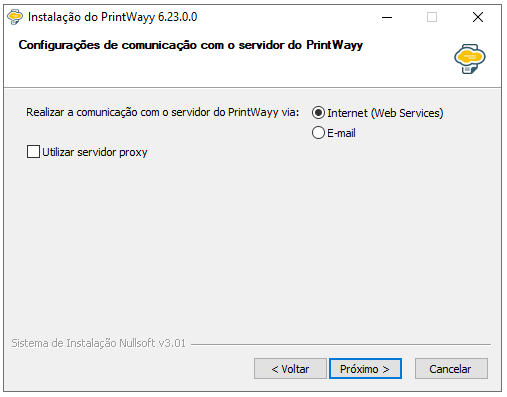 Para entornos restringidos, que no permiten la comunicación a través de Internet (Web Services), es es posible intercambiar datos por correo electrónico. Sólo tiene que marcar la opción Comunicación a través de Correo electrónico y rellene los datos según su servidor de correo electrónico. ConsejoSi decide comunicarse por correo electrónico, es importante que disponga de una cuenta específica para ello, ya que generará una cantidad considerable de mensajes. ¡Atención! Si se elige la opción del correo electrónico como forma de intercambio de datos, el proceso de validación de la clave de instalación puede tardar de 3 a 5 minutos en completarse.
Para entornos restringidos, que no permiten la comunicación a través de Internet (Web Services), es es posible intercambiar datos por correo electrónico. Sólo tiene que marcar la opción Comunicación a través de Correo electrónico y rellene los datos según su servidor de correo electrónico. ConsejoSi decide comunicarse por correo electrónico, es importante que disponga de una cuenta específica para ello, ya que generará una cantidad considerable de mensajes. ¡Atención! Si se elige la opción del correo electrónico como forma de intercambio de datos, el proceso de validación de la clave de instalación puede tardar de 3 a 5 minutos en completarse.
Uso de la llave
En este punto será necesario utilizar la función generada tras finalizar el registro del Cliente. 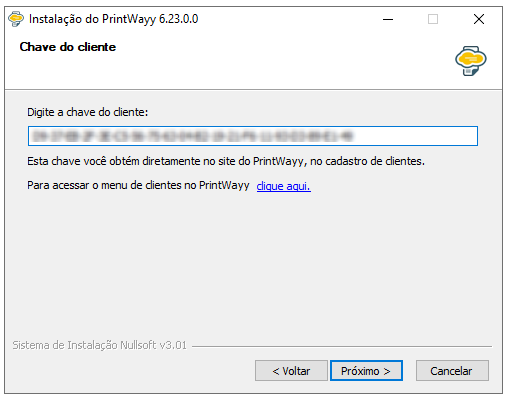 ¡Atención! Tras pulsar "Siguiente" debe aparecer el nombre del cliente registrado, compruebe que es correcto y si todo es correcto, simplemente confirme la instalación.
¡Atención! Tras pulsar "Siguiente" debe aparecer el nombre del cliente registrado, compruebe que es correcto y si todo es correcto, simplemente confirme la instalación. 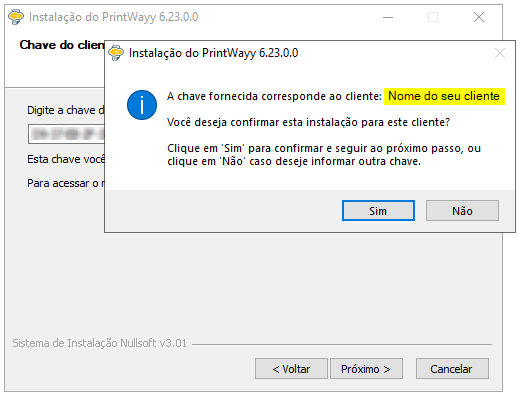
Finalización de la instalación y acceso a PrintWayy Client
Tras confirmar la ruta desde la que debe instalarse PrintWayy Client y esperar a que finalice el proceso, sólo tiene que completar la instalación e iniciar sesión. Aparecerá la pantalla de autenticación y la contraseña por defecto para la herramienta es: monitoramento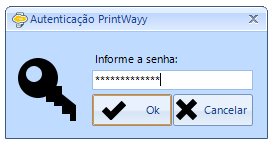
Supervisión de una impresora
Cuando abra PrintWayy Client por primera vez, es posible que la aplicación ya muestre las impresoras disponibles en la red.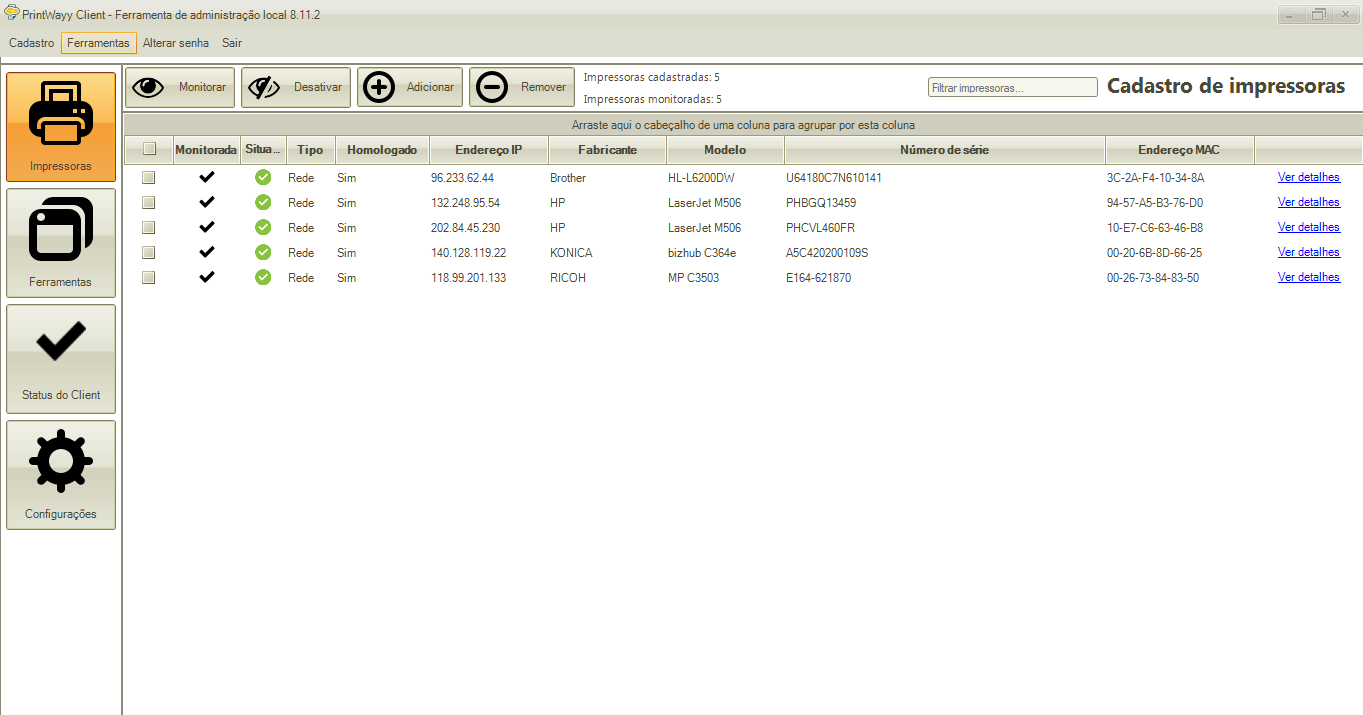 Nota: Todas las impresoras supervisadas en el sistema estarán "marcadas" en la columna "Supervisadas".
Nota: Todas las impresoras supervisadas en el sistema estarán "marcadas" en la columna "Supervisadas".
Nota 2: La columna "Estado" muestra el estado del último intento de comunicación con la impresora y se actualiza cada 60 minutos durante los intentos de comunicación para obtener contadores.
Botones y funcionalidades
Puede hacer una selección total o parcial de impresoras haciendo clic en la primera columna de la cuadrícula, que está representada por las casillas. Tras la selección es posible realizar dos acciones masivas: 
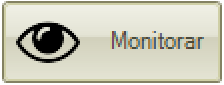
Monitor
Cuando seleccione masivamente las impresoras y haga clic en "Monitorear", aparecerá la pantalla de confirmación: 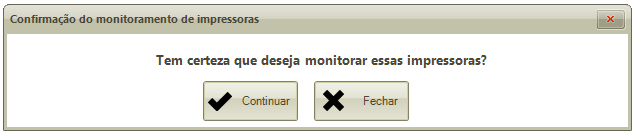 Haciendo clic en Continúe en aparecerá la siguiente pantalla detallando la situación de cada equipo seleccionado para monitorizar, teniendo además la posibilidad de Exportar la información de las impresoras supervisadas.
Haciendo clic en Continúe en aparecerá la siguiente pantalla detallando la situación de cada equipo seleccionado para monitorizar, teniendo además la posibilidad de Exportar la información de las impresoras supervisadas. 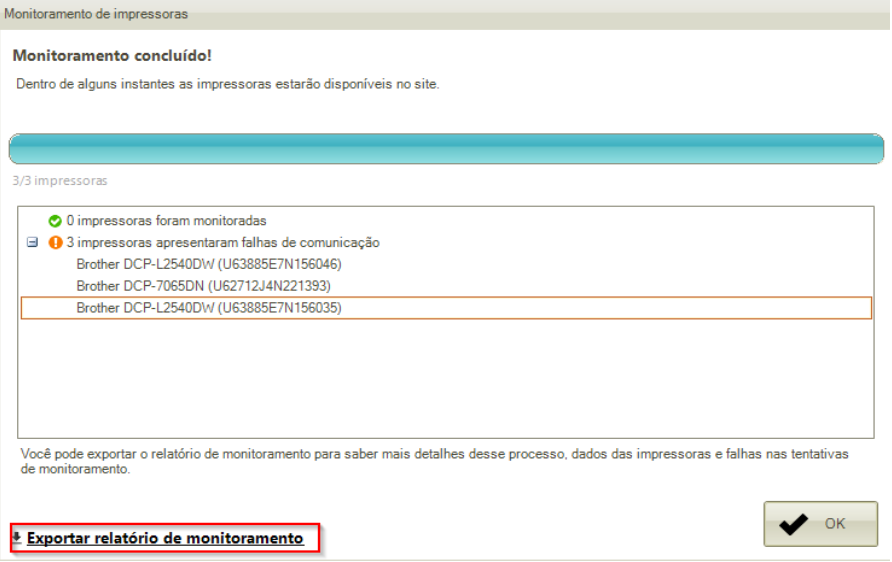
Desactivar
A Desactivar supervisión de impresoras aparecerá una pantalla de confirmación. Al desactivar las impresoras supervisadas, se desactivará su supervisión en el sitio. 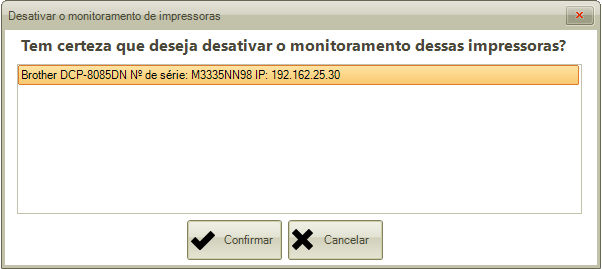
Añadir
También es posible añadir manualmente por IP de una impresora específica utilizando el botón "Añadir". 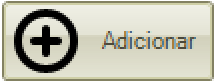 El Añadir impresora es sencillo y basta con tener el nombre o la IP de la máquina y hacer clic en "Guardar" para que el Cliente PW busque el equipo especificado.
El Añadir impresora es sencillo y basta con tener el nombre o la IP de la máquina y hacer clic en "Guardar" para que el Cliente PW busque el equipo especificado. 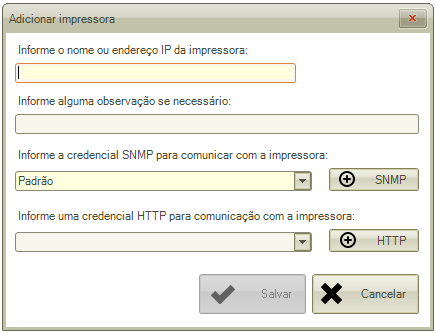
Eliminar
La acción de eliminación se puede hacer en masa tanto para las impresoras ya supervisadas como para las impresoras que no serán supervisadas y que sólo han aparecido en la parrilla porque están en la misma red. 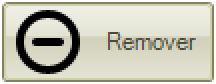 Haciendo su selección y pulsando Eliminar aparecerá una pantalla de confirmación. Al eliminar las impresoras supervisadas, se desactivará su supervisión en el sitio.
Haciendo su selección y pulsando Eliminar aparecerá una pantalla de confirmación. Al eliminar las impresoras supervisadas, se desactivará su supervisión en el sitio. 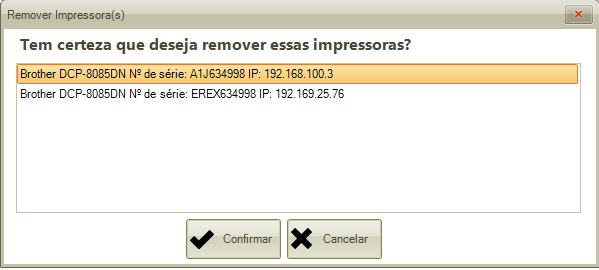
Venta de detalles de la impresora
Haciendo doble clic en una impresora o haciendo clic en "Ver detalles"aparecerá la siguiente pantalla:  Tras comprobar la serie, el modelo, el fabricante y los propios contadores, basta con hacer clic en "Supervisión" y, a continuación, esta información será remitida a nuestro servidor y posteriormente aparecerá en el sitio donde será posible gestionar sus gastos, contratos y suministros.
Tras comprobar la serie, el modelo, el fabricante y los propios contadores, basta con hacer clic en "Supervisión" y, a continuación, esta información será remitida a nuestro servidor y posteriormente aparecerá en el sitio donde será posible gestionar sus gastos, contratos y suministros.
Nuevas impresoras
Si no ves ninguna impresora, no te preocupes, PrintWayy Client escanea la red cada 6 horas en busca de nuevas impresoras, si encuentra alguna, será enviada directamente al menú Nuevas impresoras en el entorno web del sistema. Más información sobre las nuevas impresoras pulse aquí. Para ir a la tercera parte de esta guía y saber dónde ver los datos de la impresora recientemente supervisada , haga clic aquí. Para volver al menú Primeros pasos , haga clic aquí.
